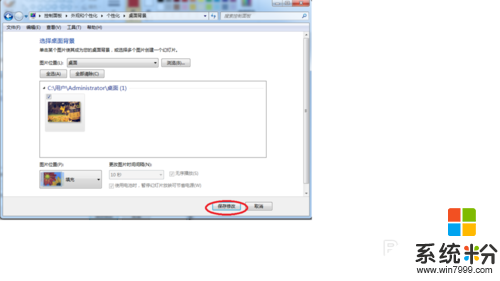時間:2016-05-24 來源:互聯網 瀏覽量:
用戶使用的是技術員win7係統,下載安裝完技術員win7係統後,對於自帶的係統桌麵不是很喜歡,想自己更換一個,隻是不清楚技術員win7係統更換桌麵的方法,接下來就給大家更換的方法。
技術員win7係統更換桌麵的最簡單方法:
1、首先呢,將你喜歡的圖片保存在一個文件夾裏,什麼文件夾都行,按個人習慣就好。本經驗將圖片放在了桌麵上。

2、然後,回到桌麵,點擊鼠標右鍵,會出現如圖的小操作窗口~,點擊個性化(就是圖上換紅圈的地方)。
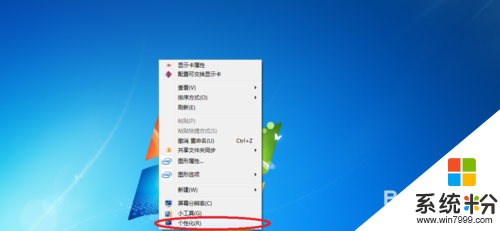
3、點擊個性化之後,會出現如下窗口。點擊桌麵背景(就是小紅框~)
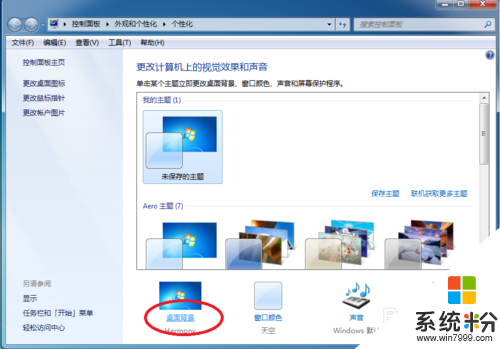
4、點進去後的頁麵如圖,有個下拉框,若存放照片的文件夾可以在下拉框裏找到的話,直接點擊即可。
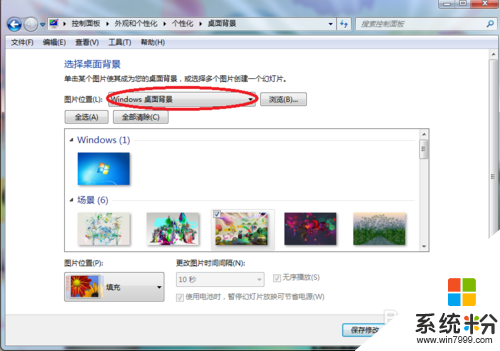
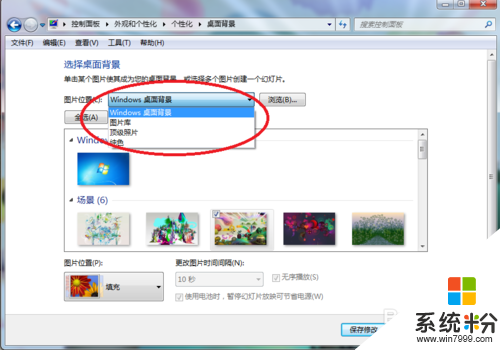
5、若在下拉框內找不到,這時候點擊旁邊的瀏覽按鈕,如圖所示點擊小紅框部分~
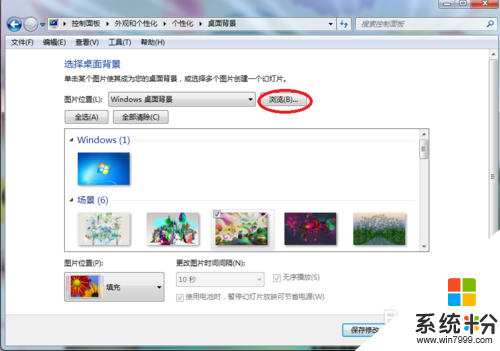
6、然後在彈出來的小窗裏麵,點擊自己放的文件夾~本經驗用的是桌麵,所以直接選擇桌麵即可。
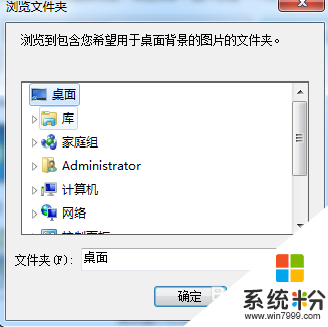
7、然後勾選自己想要的圖片,同時左下角有一個填充選擇。可以選擇自己喜歡的填充放鬆,但是本經驗就選擇了一般的平鋪
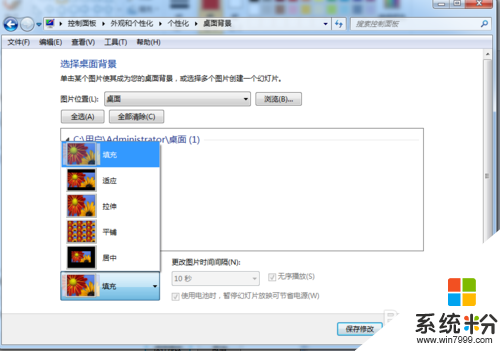
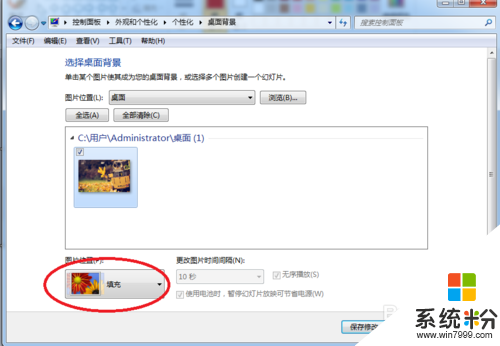
8、然後所有的步驟做好了~記得點擊保存修改哦。這樣桌麵就是你喜歡的圖片啦